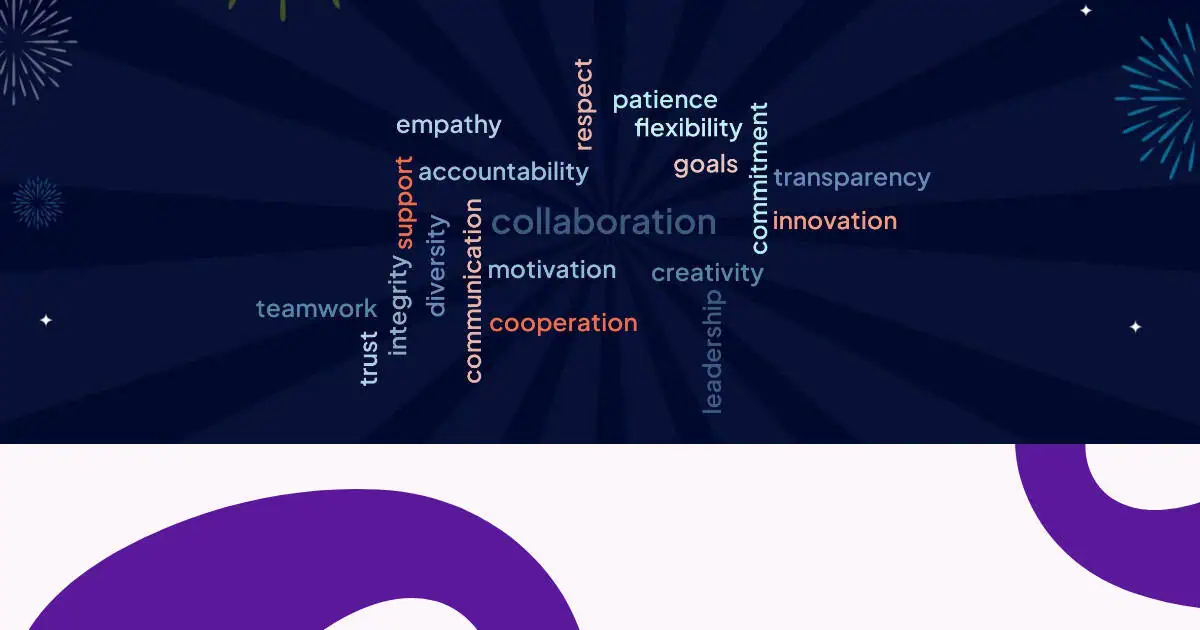A szófelhők hatékony vizualizációs eszközök, amelyek szöveges adatokat alakítanak át meggyőző vizuális ábrázolásokká. De mi történik, ha szófelhőket képekkel kombinálunk?
Ez az útmutató segíthet szófelhő létrehozásában képekkel, amelyek nem csak azt mondják sokkal több, de lehet kérdezd meg sokkal több a közönséged és tud do sokkal inkább szórakoztatja őket.
Ugorj be!
Tartalomjegyzék
Hozzáadhat képeket a Word felhőkhöz?
A rövid válasz: attól függ, mit értesz „képekkel ellátott szófelhő” alatt.
Bár jelenleg nincs olyan eszköz, amely olyan szófelhőket hoz létre, ahol az egyes szavakat képek helyettesítik (ez technikailag kihívást jelentene, és valószínűleg nem követné a szófelhők gyakoriságára vonatkozó szabványos szabályokat), három rendkívül hatékony módja van a képek és a szófelhők kombinálásának:
- Kép prompt szófelhők – Használj képeket a közönség reakcióinak ösztönzésére, amelyek egy élő szófelhőt töltenek be
- Word art szófelhők – Hozz létre szófelhőket, amelyek egy adott kép formáját öltik
- Háttérkép szófelhők – Szófelhők elhelyezése releváns háttérképeken
Mindegyik módszer más célt szolgál, és egyedi előnyöket kínál az elköteleződés, a vizualizáció és a prezentációtervezés terén. Nézzük meg részletesebben az egyes megközelítéseket.
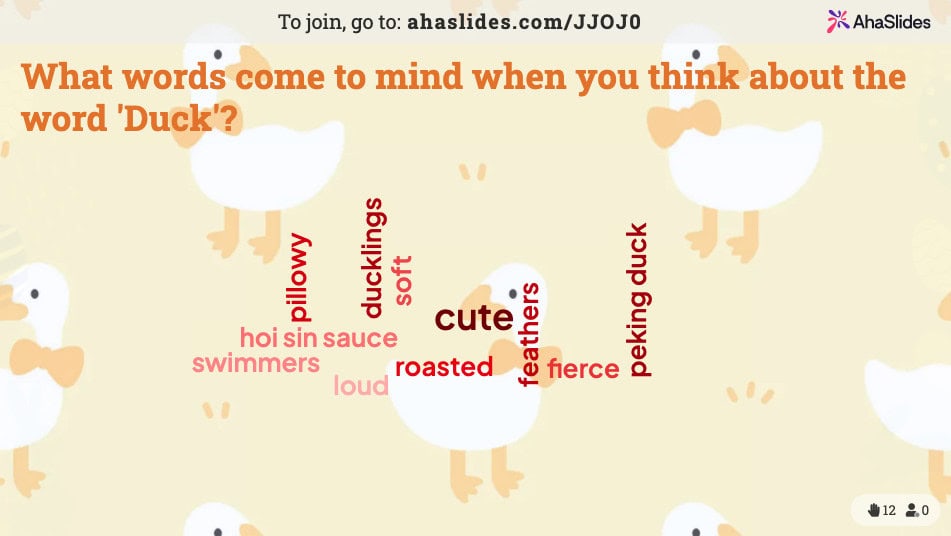
☝ Így néz ki, amikor a találkozó, webinárium, lecke stb. résztvevői élőben beírják szavaikat a felhőbe. Regisztráljon az AhaSlides szolgáltatásra hogy ehhez hasonló szabad szófelhőket hozzanak létre.
1. módszer: Képes szófelhők
A képes szófelhők vizuális ingereket használnak, hogy ösztönözzék a résztvevőket szavak vagy kifejezések valós idejű beküldésére. Ez a módszer a vizuális gondolkodás erejét ötvözi a közös szófelhő-generálással, így ideális interaktív foglalkozásokhoz, workshopokhoz és oktatási tevékenységekhez.
Hogyan készítsünk szófelhőket képi promptokkal?
A képes szófelhő létrehozása egyszerűen elvégezhető interaktív prezentációs eszközökkel, mint például a AhaSlides. Itt van, hogyan:
1. lépés: Válassza ki a képét
- Válassz egy képet, amely illeszkedik a beszélgetés témájához vagy a tanulási célhoz
- Fontold meg GIF-ek használatát animált promptokhoz (sok platform támogatja ezeket)
- Győződjön meg arról, hogy a kép világos és releváns a közönség számára
2. lépés: Fogalmazd meg a kérdésedet
Keresse meg azonnali gondosan, hogy a kívánt válaszokat kiváltsa. A hatékony kérdések közé tartoznak:
- – Mi jut eszedbe erről a képről?
- „Milyen érzéseket kelt benned ez a kép? Írd le egy-három szóval.”
- "Írd le ezt a képet egyetlen szóval."
- "Milyen szavakkal összegeznéd ezt a vizuális képet?"
3. lépés: Állítsa be a szófelhő diáját
- Hozz létre egy új szófelhő diát a prezentációs eszközödben
- Töltsd fel a kiválasztott képet, vagy válassz a platform képtárából
4. lépés: Indítás és válaszok gyűjtése
- A szavak valós időben jelennek meg, a gyakoribb válaszok nagyobb méretben jelennek meg
- A résztvevők az eszközeiken keresztül férhetnek hozzá a diához
- Megnézik a képet és elküldik a válaszaikat

2. módszer: Szövegművészet és kép alakú szófelhők
A szóművészeti szófelhők (más néven kép alakú szófelhők vagy egyéni alakú szófelhők) a szöveget egy adott alakzat vagy sziluett kialakításához rendezik el. A hagyományos, kör vagy téglalap alakú elrendezésben megjelenő szófelhőkkel ellentétben ezek vizuálisan feltűnő ábrázolásokat hoznak létre, ahol a szavak kitöltik a kép körvonalait.
Íme egy Vespa egyszerű szófelhőképe, amely robogókra vonatkozó szövegből áll...

Az ilyen típusú szófelhők kétségtelenül jól néznek ki, de a bennük lévő szavak népszerűségének meghatározása nem annyira egyértelmű. Ebben a példában a „motorkerékpár” szó vadul különböző betűméretekben jelenik meg, így lehetetlen megtudni, hogy hányszor küldték be.
Emiatt a szóművészeti szófelhők alapvetően csak azt jelentik, művészet. Ha ilyen menő, statikus képet szeretne létrehozni, több eszköz közül választhat...
- Word Art - A képekkel készült szófelhők létrehozásának elsődleges eszköze. A legnagyobb képválasztékkal rendelkezik (beleértve a saját képek hozzáadásának lehetőségét is), de biztosan nem a legkönnyebben használható. Több tucat beállítás létezik a felhők létrehozásához, de gyakorlatilag semmilyen útmutatás nincs az eszköz használatához.
- wordclouds.com - Könnyebben használható eszköz, amely elképesztő formák közül választhat. A Word Arthoz hasonlóan azonban a szavak különböző betűmérettel történő ismétlése mintegy legyőzi a szófelhő lényegét.
💡 Szeretnéd látni a 7 legjobbat kollaboratív szófelhő eszközök a környéken? Nézd meg őket itt!
3. módszer: Háttérkép szófelhők
A háttérképként használt szófelhők szövegfelhőket helyeznek a releváns háttérképekre. Ez a módszer fokozza a vizuális vonzerőt, miközben megőrzi a hagyományos szófelhők érthetőségét és funkcionalitását. A háttérkép kontextust és hangulatot biztosít az olvashatóság veszélyeztetése nélkül.
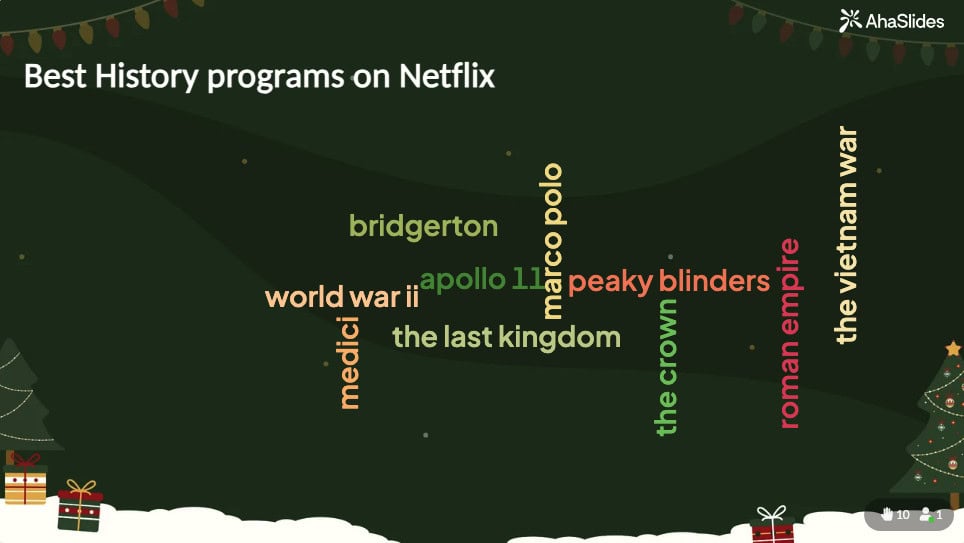
Az olyan platformokkal, mint az AhaSlides, a következőket teheti:
- Egyéni háttérképek feltöltése
- Válasszon tematikus háttérkönyvtárak közül
- Igazítsa az alapszíneket a képhez
- Válasszon olyan betűtípusokat, amelyek javítják az olvashatóságot
- Az átlátszóság és a kontraszt finomhangolása
Gyakran ismételt kérdések
Készíthetsz szófelhőt egy adott alakzatban?
Igen, lehetséges szófelhőt létrehozni egy adott alakzatban. Míg egyes szófelhő-generátorok szabványos alakzatokat, például téglalapokat vagy köröket kínálnak, mások lehetővé teszik az Ön által választott egyéni alakzatok használatát.
Készíthetek szófelhőt a PowerPointban?
Bár a PowerPoint nem rendelkezik beépített szófelhő funkcióval, a következőket teheti:
+ Használd az AhaSlides PowerPoint bővítményét interaktív szófelhők hozzáadásához képekkel
+ Hozz létre szófelhőket külsőleg, és importáld őket képként
+ Használj online szófelhő-generátorokat és ágyazd be az eredményeket